
Como sabemos, o Excel 2010 nos permite automatizar muitas operações e cálculos em nossas planilhas, tornando-o a ferramenta ideal para transportar diferentes tipos de documentos que envolvem números e tabelas comparativas.
As funções no Excel 2010 nada mais são do que fórmulas pré-estabelecidas diretamente pelo aplicativo, o que evita o trabalho de pensar e executar o cálculo, gerar um algoritmo e aplicá-lo como fórmula.
Funções
Para começar a trabalhar com funções, precisamos de uma planilha com dados, podemos usar o que criamos, no entanto, por motivos de demonstração, podemos usar o seguinte que vemos na imagem, você pode fazer uma réplica no Excel 2010 para continuar os exemplos:

Aqui podemos ver que temos vários campos para totalizar um campo TOTAL, um campo MÉDIO, um campo MÍNIMO (mínimo) e MÁXIMO (máximo).
Vamos começar a totalizar as colunas, para isso seguiremos os próximos passos.
- Clique no campo B11 .
- Pressione a tecla ou del.
- Gravação = soma (
- Faça uma seleção nessa coluna dos campos que queremos adicionar, arrastando o mouse sobre eles.
- Então escrevemos ) para fechar a função.
- Clicamos novamente em B11 e temos a função concluída.
Agora vamos implementar a função média, o que essa função faz é obter uma média dos valores que temos nas colunas que selecionamos para fazer o cálculo, é bastante útil, pois permite obter custos médios, renda média etc. Para usá-lo, seguiremos os seguintes passos.
- Vamos clicar na célula B13 no exemplo.
- Vamos escrever agora = média (
- Em seguida, faremos a seleção dos campos na coluna que devem ser levados em consideração para obter o valor médio.
- Escrevemos ) para finalizar a função.
- Pressione Enter e temos nossa função aplicada.
Vamos ver uma imagem de como foi esse processo:

Uma vez obtido o valor correto, devemos repetir esse processo para as outras colunas que precisam obter o valor médio, no caso dos exemplos C13 e D13 .
Uma vez que esses valores foram obtidos, devemos prosseguir para obter os valores máximo e mínimo das colunas, para isso podemos seguir os seguintes passos.
Nesta ocasião, mostraremos como obter o valor máximo e permitir que eles obtenham o valor mínimo por si mesmos, a função para o valor máximo é max e para o mínimo é min .
Vamos seguir os seguintes passos para obter o valor máximo:
- Clique na célula B15 .
- Gravação = max (
- Em seguida, selecionamos os campos da coluna que devem entrar no cálculo arrastando o mouse.
- Nós escrevemos )
- Pressione Enter
- E devemos ter o valor calculado pela função.
Feito isso, devemos repeti-lo para as células C15 e D15 para obter a imagem completa.
Vamos ver a seguinte imagem para confirmar.
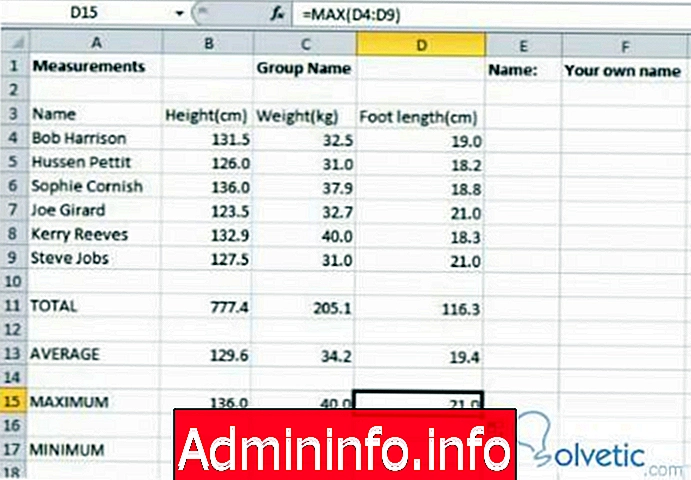
Com isso, concluímos este tutorial, no qual aprendemos a incorporar funções, as mencionadas aqui são apenas uma pequena amostra do que podemos obter com o Excel 2010 ao criar nossas planilhas.

- 0 0
Artigo